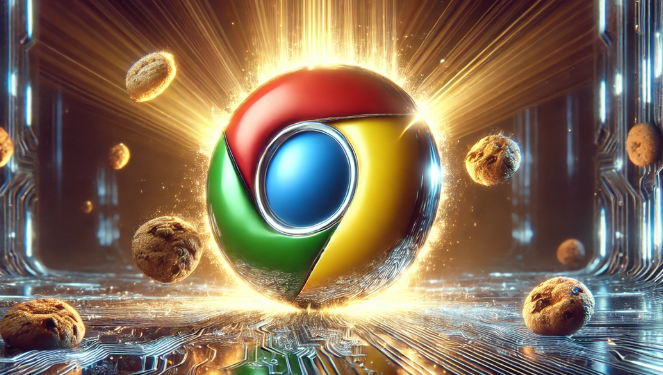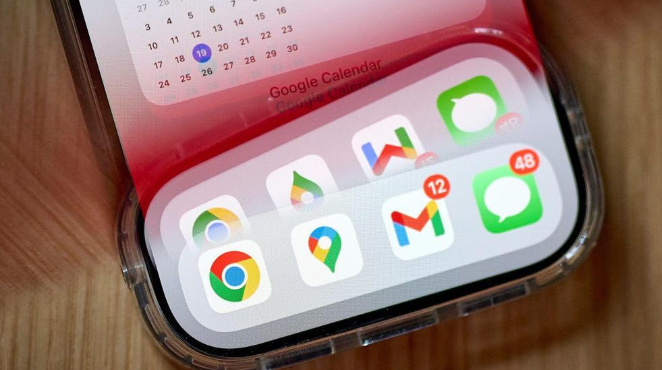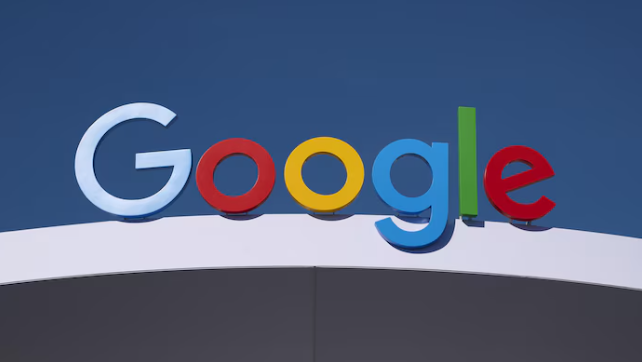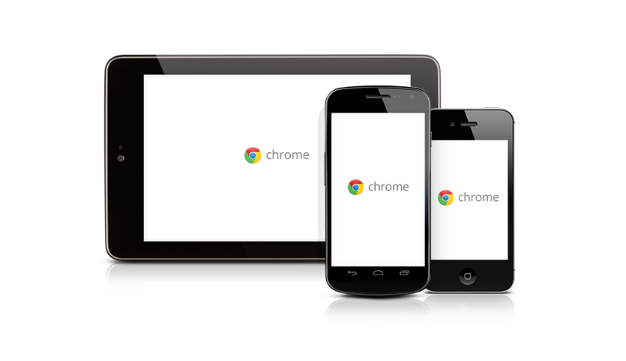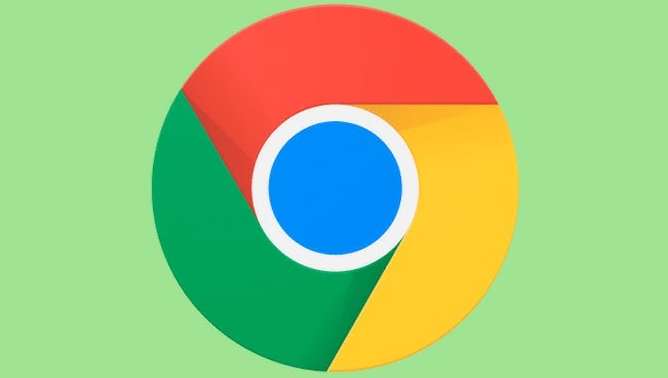以下是关于Google浏览器下载安装及用户数据备份与恢复方法的内容:
1. Google浏览器的下载安装:访问Google Chrome的官方下载页面,点击“Chrome”按钮下方的“下载Chrome”按钮。在弹出的窗口中,选择“保存文件”,将安装程序保存到电脑上。找到下载的安装文件,双击运行。若出现安全提示,选择“是”允许程序进行更改。安装界面会显示欢迎信息和相关协议,阅读后点击“接受”。可选择默认安装路径(通常为C:\Program Files\Google\Chrome),也可根据需要点击“自定义”按钮,选择其他安装目录,确认路径后点击“安装”。安装过程一般较快,几分钟内即可完成。安装完成后,系统会自动启动Chrome浏览器,并在桌面上创建快捷方式。
2. 用户数据的备份:打开谷歌浏览器,点击浏览器右上角的三个点,选择“书签”,再点击“书签管理器”。在书签管理器中,点击右上角的“三点”图标,选择“导出书签”。此时会弹出一个保存对话框,选择合适的保存位置,输入文件名,点击“保存”即可完成书签的备份。虽然谷歌浏览器没有直接提供历史记录的导出功能,但可以通过一些第三方工具来实现。例如,可以使用“History Backup”等扩展程序来备份历史记录。安装并打开相关扩展程序后,按照提示进行操作,即可将历史记录备份到本地电脑。同样在浏览器右上角点击三个点,选择“设置”。在设置页面中,找到“自动填充”选项,点击进入。在“密码”部分,点击右上角的“三点”图标,选择“导出密码”。系统会提示你输入Windows账户密码进行确认,输入正确后,密码就会被加密并保存为一个CSV文件。对于其他如扩展程序、缓存等数据,可以通过手动复制整个浏览器的用户数据文件夹来进行备份。默认情况下,用户数据文件夹位于“C:\Users\用户名\AppData\Local\Google\Chrome\User Data\Default”路径下。
3. 用户数据的恢复:当需要恢复书签时,只需打开谷歌浏览器,进入书签管理器。点击右上角的“三点”图标,选择“导入书签”。在弹出的对话框中,选择之前备份的书签文件,点击“打开”即可完成书签的恢复。如果使用了第三方工具备份的历史记录,可以通过该工具提供的恢复功能进行恢复。具体操作方法可能因工具而异,但通常都会提供明确的恢复向导。要恢复密码,可以在浏览器的设置页面中找到“自动填充”选项。在“密码”部分,点击右上角的“三点”图标,选择“导入密码”。选择之前备份的CSV文件,按照提示进行操作即可恢复密码。对于通过复制用户数据文件夹备份的数据,只需将备份的文件夹替换回原位置即可恢复所有数据。注意,在进行此操作前,建议先关闭浏览器并备份现有数据以防丢失。